hdmi连接显示器无信号怎么设置 电脑连电视hdmi无信号怎么办
更新日期:2023-08-25 14:39:28
来源:网友投稿
手机扫码继续观看

最近有不少小伙伴想要把电视当做电脑显示器连接,却出现hdmi无信号的情况,纷纷来向小编讨教,让小编帮助大家解决这个问题,万能的小编现在就用自己的笔记本电脑和电视来为大家进行演示解决方法,有需要的小伙伴不要错过了,快来看看吧。

hdmi连接显示器无信号怎么设置?
具体步骤如下:
1.准备 HDMI 连接线一条,请检查连接线是否正常或者出现损坏;

2.把 HDMI 线连接到电脑和电视 HDMI 接口上,千万不要连接错或者接口出现不正确的情况哦;


3.通过遥控器把电视设置成 HDMI 模式后电视上就可以显示电脑的内容了;
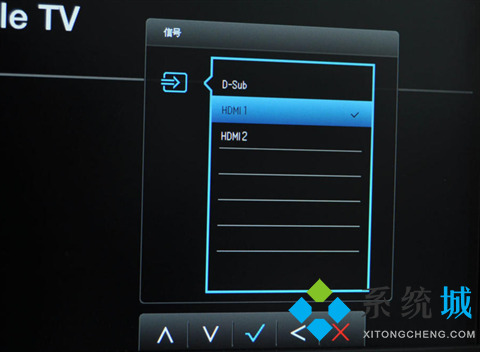
4.如果设置正确后发现仍然没有显示正确图像,请检查电脑中的显示器扩展是否正确。
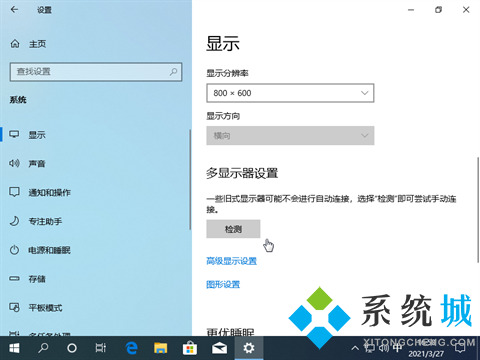
以上就是小编为大家带来的hdmi连接显示器无信号的解决方法了,希望能帮助到大家。
该文章是否有帮助到您?
常见问题
- monterey12.1正式版无法检测更新详情0次
- zui13更新计划详细介绍0次
- 优麒麟u盘安装详细教程0次
- 优麒麟和银河麒麟区别详细介绍0次
- monterey屏幕镜像使用教程0次
- monterey关闭sip教程0次
- 优麒麟操作系统详细评测0次
- monterey支持多设备互动吗详情0次
- 优麒麟中文设置教程0次
- monterey和bigsur区别详细介绍0次
系统下载排行
周
月
其他人正在下载
更多
安卓下载
更多
手机上观看
![]() 扫码手机上观看
扫码手机上观看
下一个:
U盘重装视频











